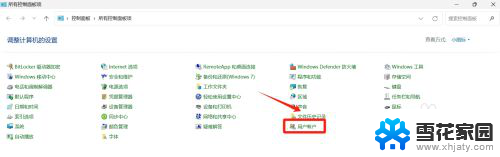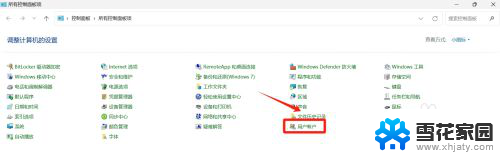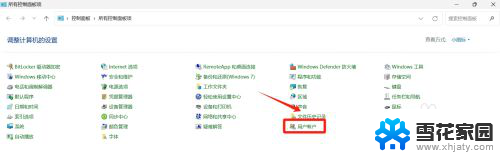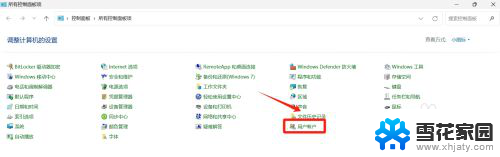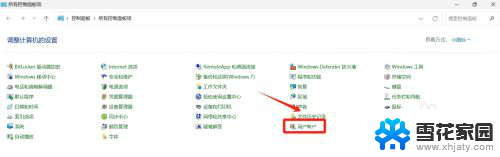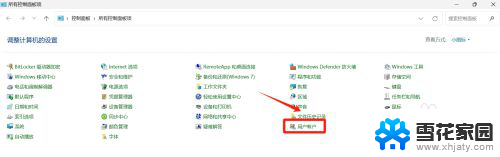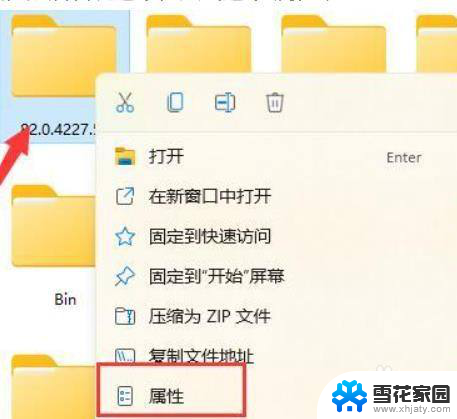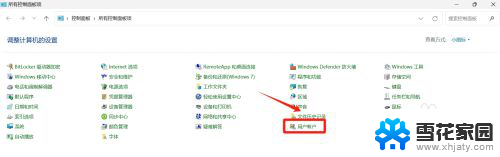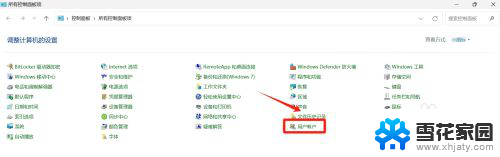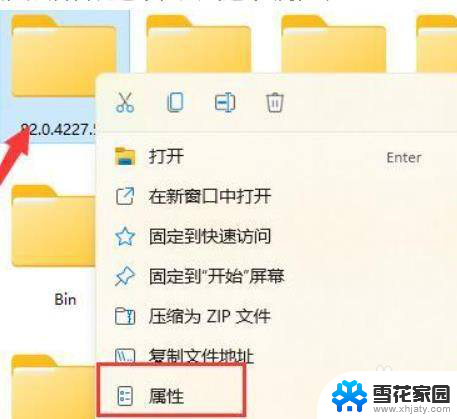win11设置文件管理权限 win11文件夹权限设置方法
更新时间:2024-12-25 16:09:05作者:jiang
Win11系统作为最新的操作系统,拥有更加严格的文件管理权限,用户需要了解如何设置文件夹权限以确保数据安全,本文将介绍Win11文件夹权限设置方法,帮助用户更好地管理和保护自己的文件和数据。通过设置文件夹权限,用户可以控制其他用户对文件夹的访问权限,有效防止数据泄露和意外删除。让我们一起来了解如何在Win11系统中设置文件夹权限吧!
操作方法:
1.首先,找到需要处理的文件夹。右键打开属性窗口。
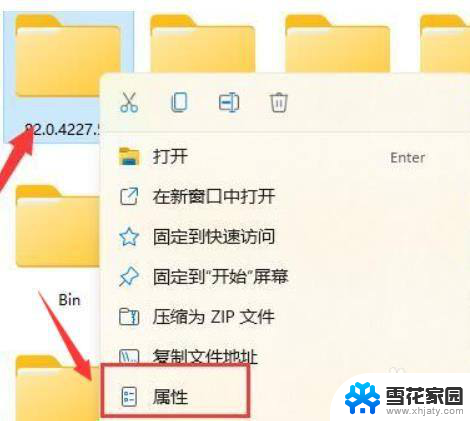
2.然后,我们将页面切换到安全栏目。如图示:
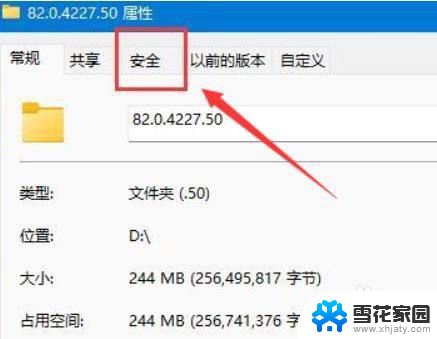
3.之后,鼠标下拉找到个人账户。打开权限高级设置选项。
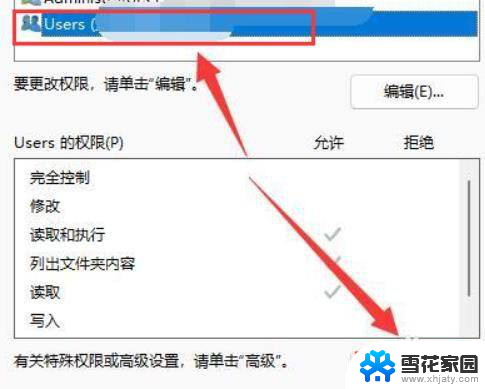
4.最后,根据需要,选择修改基本权限即可。
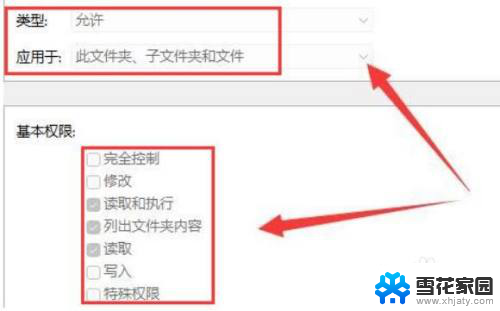
以上就是win11设置文件管理权限的全部内容,有遇到相同问题的用户可参考本文中介绍的步骤来进行修复,希望能够对大家有所帮助。